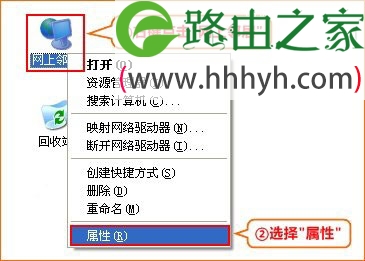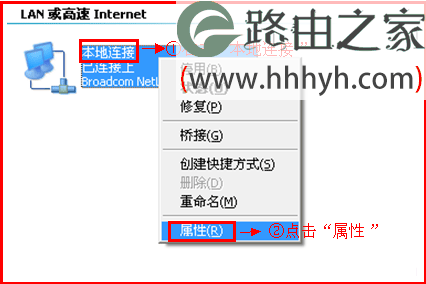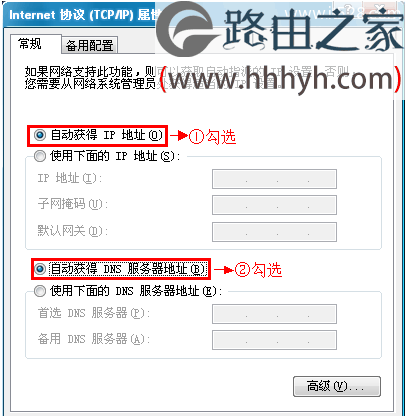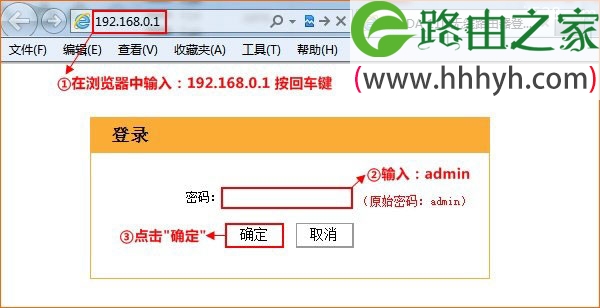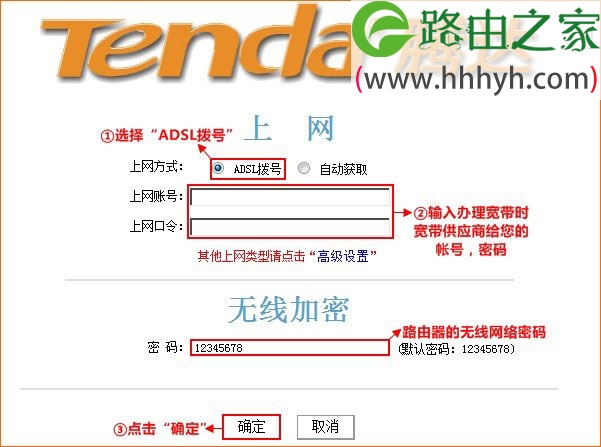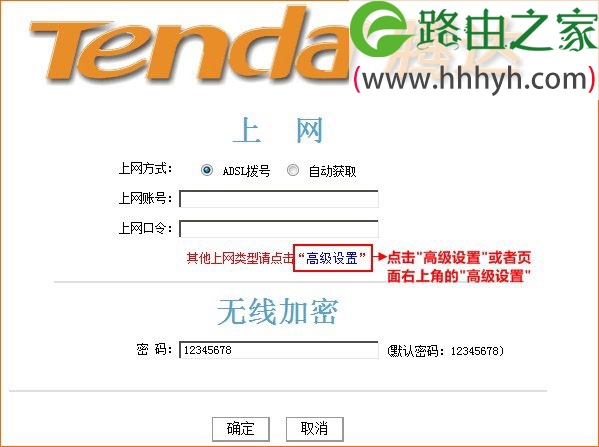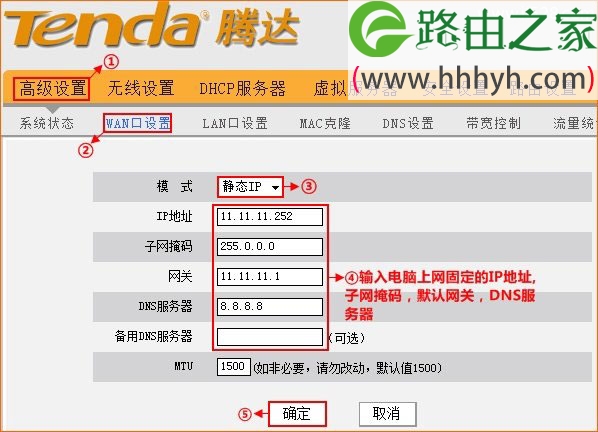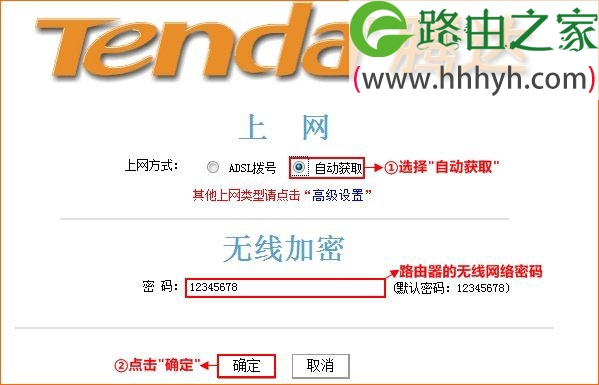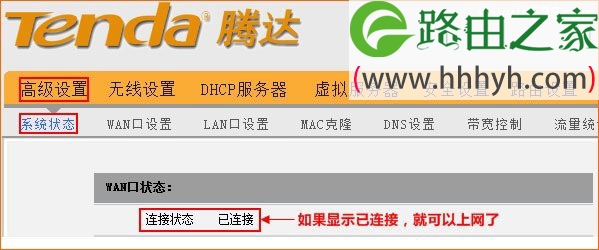原标题:"腾达(Tenda)W3000R无线路由器设置上网"的相关教程资料分享。- 【WiFi之家网】编辑整理。
腾达(Tenda)W3000R无线路由器的安装和上网设置方法,一台全新的腾达W3000R无线路由器要实现共享上网,需要经过4个方面的设置:1、W3000R路由器安装;2、配置电脑IP;3、配置W3000R路由器;4、检查设置是否成功。
步骤一:W3000R路由器安装
1、电话线上网:请准备2根较短的网线,一根网线用来连接ADSL Modem(猫)与腾达W3000R路由器的WAN接口;另一根网线用来连接腾达W3000R路由器上的任意一个LAN(1/2/3/4)接口与计算机。
2、光钎上网:请准备2根网线,一根网线用来连接光猫与腾达W3000R路由器的WAN接口;另一根网线用来连接腾达W3000R路由器上的任意一个LAN(1/2/3/4)接口与计算机。
3、网线入户上网:请准备1根网线,先把宽带运营商提供的入户网线插在腾达W3000R路由器的WAN接口;再把自己准备的网线,一头连接计算机,另一头连接到腾达W3000R路由器上的任意一个LAN(1/2/3/4)接口。
步骤二:配置电脑IP
在配置W3000R路由器或者连接W3000R路由器上网,都需要把电脑上的IP地址配置为动态IP地址(自动获取),本文以Windows XP电脑为例进行介绍,Windows 7/8用户请搜索本站文章:电脑动态IP地址的设置方法。
1、右击“网上邻居”——>点击“属性”
2、鼠标右击“本地连接”—>点击“属性”
3、鼠标双击“Internet协议(TCP/IP)”
3、选择“自动获得IP地址”和“自动获得DNS服务器地址”——>点击“确定”。
步骤三:配置W3000R路由器
PPPoE(ADSL)拨号上网
PPPoE(ADSL)拨号:当用户办理宽带业务后,宽带运营商提供了一个宽带用户名和宽带密码,并且在没有使用路由器时,需要通过电脑上的“宽带连接”来进行拨号上网。如果你是这类用户,就应该选择ADSL上网方式。(目前绝大多数用户都是PPPOE拨号上网)
1、登录W3000R路由器设置界面:运行电脑上的浏览器,在浏览器的地址栏中输入:192.168.0.1并按下回车(Enter)——>在弹出的对话框中输入密码:admin——>点击“确定”。
2、“上网方式”选择ADSL——>输入宽带运营商提供的“宽带用户名”和“宽带密码”——>设置“无线密码”——>点击“确定”。
静态IP上网
静态IP上网:用户办理宽带业务后,宽带运营商提供了IP地址、子网掩码、默认网关、DNS服务器地址给用户;在没有使用路由器时,用户需要把宽带运营商提供的IP地址配置在电脑的上。如果你是这类用户,在配置腾达W3000R路由器是应该选择这种静态IP上网方式。
1、点击“高级设置”
2、点击“高级设置”——>“WAN口设置”——>“模式”选择:静态IP——>输入电脑上网固定的IP地址,子网掩码,默认网关,DNS服务器——>点击“确定”即可,参考如下操作步骤:
自动获取上网
自动获取上网:又叫做动态IP上网,办理宽带业务后,宽带运行商提供了一根网线到用户家里,用户把这根网线插在电脑上就可以上网,无需其它配置。如果你是这类用户,则适合自动获取的上网方式。
1、在页面中选择“自动获取”——>设置无线密码——>点击“确定”即可,参考如下操作步骤:
友情说明:用户请根据自己的上网接入方式,在PPPoE(ADSL)拨号上网、静态IP上网和自动获取这3种上网方式中选择一种进行设置即可;目前PPPoE(ADSL)拨号上网这种方式用得最多,90%以上的用户办理的宽带业务都是这种。
步骤四:检查配置是否成功
点击“高级设置”——>“运行状态”,查看“WAN口状态”,如果显示:已连接,表示腾达W3000R无线路由器上网配置已经成功,可以正常上网了;如果“WAN口状态”显示未连接,说明配置有问题,请认真检查相关配置步骤。
以上就是关于“腾达(Tenda)W3000R无线路由器设置上网”的教程!
原创文章,作者:路由器,如若转载,请注明出处:https://www.224m.com/66201.html